خیلی از برنامههایی که روی کامپیوتر نصب میکنید میتوانند بهاینترنت دسترسی داشته باشند. ولی گاهی اوقات ممکن است نخواهید برخی از برنامههای خاص نصب شده بر روی دستگاه بهاینترنت دسترسی پیدا کنند. بهعنوان مثال، نمیخواهید که یک برنامه دائما از اینترنت برای آگاهی از بهروزرسانیهای جدید استفاده کند، از تبلیغاتی که بهطور پیوسته روی صفحه ظاهر میشوند خسته شدهاید، شاید هم نگران اطلاعات حساسی هستید که در داخل برنامه وجود دارد. اگر امکانات مهم و ضروری آن برنامه نیازی بهاتصال اینترنت ندارند، میتوانید بهراحتی دسترسی تمام قسمتهای برنامه بهاینترنت را قطع کنید.
چگونه در ویندوز 10 از دسترسی بهاینترنت جلوگیری کنیم؟
ویندوز کار را راحت کرده است. فایروال ویندوز نه تنها از کامپیوتر شما در برابر بدافزارها و سایر تهدیدات امنیتی محافظت میکند بلکه میتواند بهگونهای تنظیم شود که از دسترسی برنامههای مختلف بهاینترنت جلوگیری کند.
چگونه در ویندوز 10 یک برنامه را از داخل فایروال مسدود کنیم؟
مراحل انجام این کار خیلی ساده است و برای ویندوزهای 7، 8 و 10 مشابه است. میتوانید ترافیک داخلی یا خارجی را مسدود کنید. ترافیک داخلی بهتمام دیتایی که از طرف سرور بهسمت برنامه شما میآیند گفته میشود. ترافیک خارجی مربوط بهاتصالی است که توسط برنامه تشخیص داده میشود.
مراحل مسدود کردن یک برنامه از دسترسی بهاینترنت در ویندوزهای 7، 8 .و 10
1- در صفحه دسکتاپ، کلیدهای Windows+X را بگیرید و بین گزینهها، Control Panel را انتخاب کنید. اگر از ویندوز 10 استفاده میکنید، در نوار جستجو، Control Panel را جستجو کنید و سپس روی آن کلیک کنید تا باز شود.
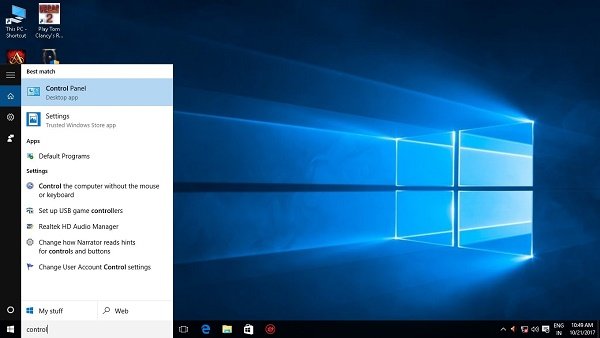
2- در این قسمت روی ویندوز فایروال کلیک کنید.
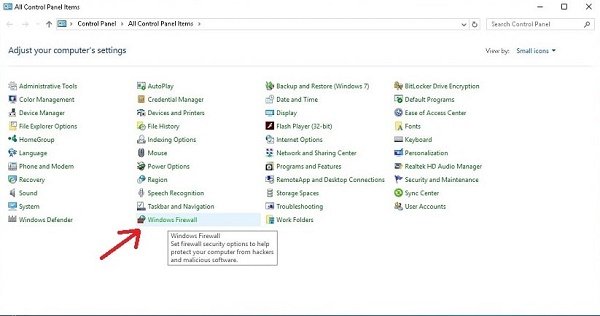
3- در سمت چپ صفحه بعدی، Advanced Settings را انتخاب کنید.
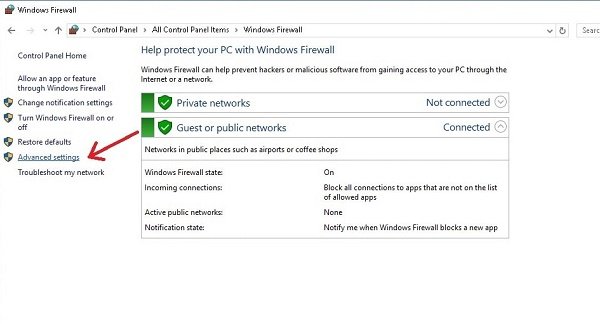
4- روی Outbound Rules کلیک کنید. در اینجا، میتوانید دسترسی یک برنامه خاص بهاینترنت را محدود کنید.

5- در سمت راست پنجره و زیر پنل Actions گزینه New Rule را انتخاب کنید.

6- روی برنامه کلیک کرده و Next بزنید.
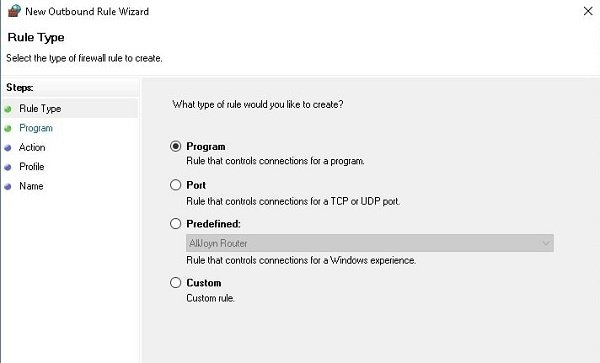
7- مسیر برنامه نصب شده را تایپ کنید یا از قسمت Browse محل آن را مشخص کنید. معمولا، آدرس برنامه در قالب "C:\Program Files\application.exe" است. گزینه "application" در اینجا، نام برنامهای است که میخواهید دسترسی آن بهاینترنت را مسدود کنید.
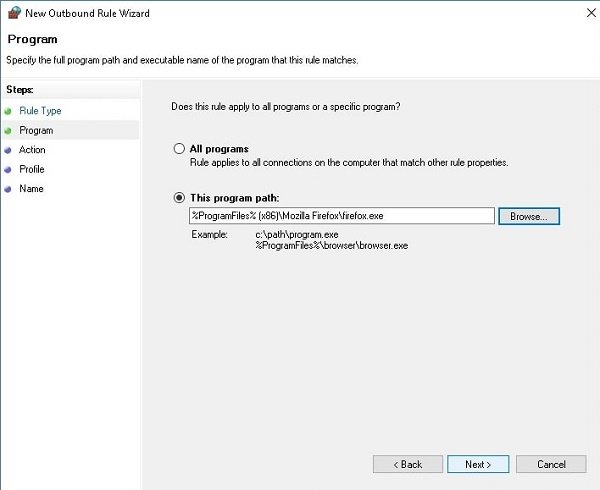
8- در پنجره Action، گزینه Block the connection را انتخاب و Next بزنید.

9- مشخص کنید که قانون مسدود شدن برنامه از چه زمانی باید اجرا شود. بهتر است هر سه گزینه را انتخاب کنید تا دسترسی آن بهطور کامل قطع شود.

10- بهقانونی که تازه درست کردید یک نام اختصاص دهید. این نام میتواند هر چیزی باشد.

11- روی Finish کلیک کنید تا قانون جدید اعمال شود. دستور ساخته شده را میتوانید در بخش Outbound Rules ببینید.
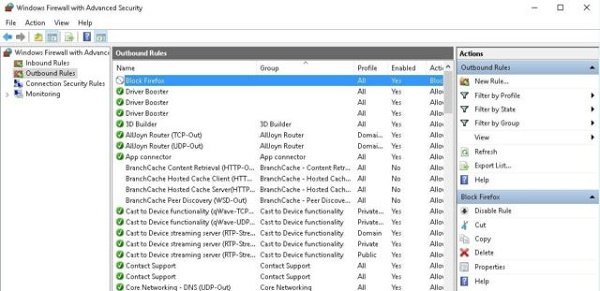
اگر نمیخواهید برنامهها هیچگونه دسترسی بهاینترنت داشته باشند همین کار را برای Inbound Connections انجام دهید. در مرحله چهارم، "Inbound Rules" را انتخاب کنید. بقیه مراحل یکسان است.
ماهنامه شبکه را از کجا تهیه کنیم؟
ماهنامه شبکه را میتوانید از کتابخانههای عمومی سراسر کشور و نیز از دکههای روزنامهفروشی تهیه نمائید.
ثبت اشتراک نسخه کاغذی ماهنامه شبکه
ثبت اشتراک نسخه آنلاین
کتاب الکترونیک +Network راهنمای شبکهها
- برای دانلود تنها کتاب کامل ترجمه فارسی +Network اینجا کلیک کنید.
کتاب الکترونیک دوره مقدماتی آموزش پایتون
- اگر قصد یادگیری برنامهنویسی را دارید ولی هیچ پیشزمینهای ندارید اینجا کلیک کنید.




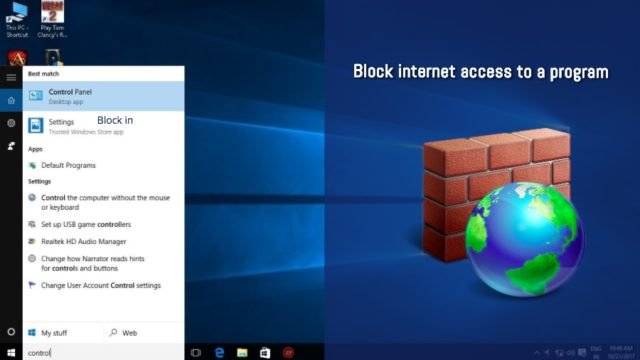






















دیدگاهها
خیلی ممنان به کارمان امد
بسیار مفید بود. مرسی از آموزش خوبتون
سلام،خدا یک در دنیا صد در آخرت بهت بده که با این آموزش نجاتم دادی بخدا
سپاس از اطلاع رسانی و سایت و پرسش و پاسخهای مفید و خوب شما. موید و سرافراز باشید. سپاس و قدردان زحمات شما عزیزان بزرگوار.
عالی و ممنون
با تشکر از مطلب خوبتون...خیلی مفید بود
عالی بود ممنون
مرسی. عالی بود توضیحتون.